Kako prenijeti crpnu datoteku na drugi disk ili SSD
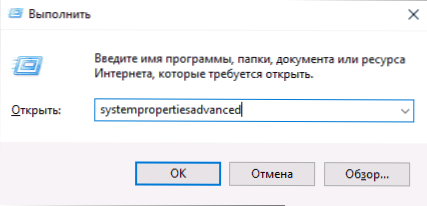
- 1822
- 138
- Donald Willms
Ranije na web mjestu, članak je već objavljen o tome kako postaviti crpnu datoteku u sustavu Windows 10, 8.1 i Windows 7. Jedna od dodatnih značajki koja može biti korisna korisniku je premještanje ove datoteke s jednog HDD -a ili SSD -a na drugu. To može biti korisno u slučajevima kada na odjeljku sustava nema dovoljno prostora (i iz nekog razloga se iz nekog razloga ne uspijeva) ili, na primjer, kako bi se datoteka za ljuljanje postavila na brži pogon.
U ovoj uputi, detaljno o tome kako prenijeti datoteku za pumpanje sustava Windows na drugi disk, kao i o nekim značajkama koje bi trebalo imati na umu prilikom prijenosa PageFile.Sys za još jedan pogon. Napomena: Ako je zadatak osloboditi odjeljak sustava na disku, možda će racionalnije rješenje povećati njegov odjeljak, što je više detalja u uputama kako povećati disk c. Također može biti korisno: programi za SSD diskove.
Postavljanje crpne datoteke u sustavu Windows 10, 8.1 i Windows 7
Da biste prenijeli datoteku za pumpanje sustava Windows na drugi disk, morate izvesti sljedeće jednostavne radnje:
- Otvorite dodatne parametre sustava. To se može postići putem "upravljačke ploče" - "Sustav" - "Dodatni parametri sustava" ili, brže, pritisnite tipke Win+R, unesite SystemPropertiesAdvanced I pritisnite Enter.
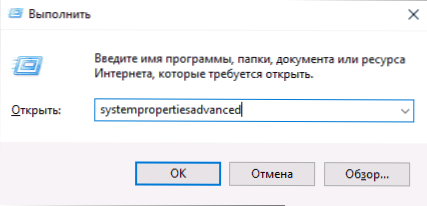
- Na kartici "Dodatno" u odjeljku "Viši postupak" kliknite gumb "Parametri".
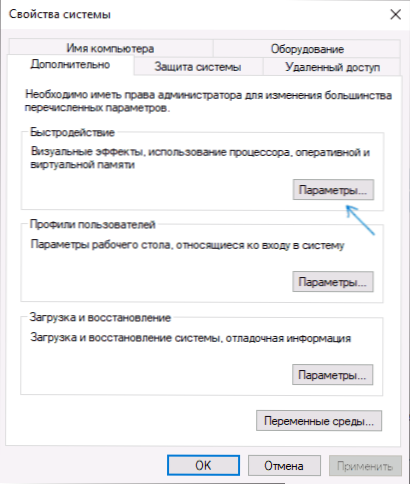
- U sljedećem prozoru na kartici "Dodatno" u odjeljku "Virtualna memorija" kliknite "Promijeni".
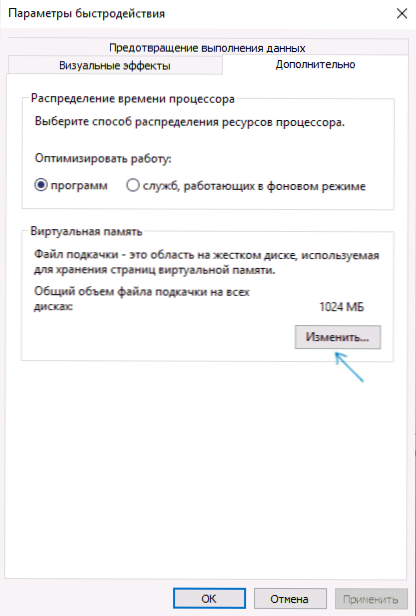
- Ako imate oznaku "automatski odaberite glasnoću crpne datoteke", uklonite je.
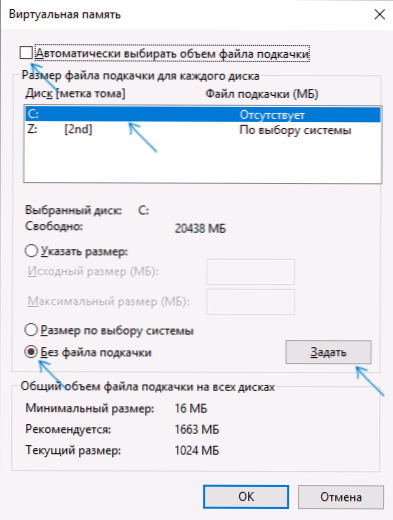
- Na popisu diskova odaberite disk s kojeg se prenosi datoteka za crpljenje, odaberite stavku "bez crpne datoteke", a zatim kliknite gumb "set", a zatim kliknite "Da" u upozorenju (ovo upozorenje više u Odjeljak s dodatnim informacijama).
- Na popisu diskova odaberite disk na koji se prenosi datoteka za crpljenje, a zatim odaberite "Veličina po izboru sustava" ili "Navedite veličinu" i odredite potrebne veličine. Kliknite gumb "Set".
- Kliknite U redu, a zatim ponovno pokrenite računalo.
Nakon ponovnog pokretanja datoteke paprike.Sys se treba automatski ukloniti s diska C, ali za svaki slučaj, provjerite i ako je dostupan, ručno ga uklonite. Uključivanje emisija skrivenih datoteka nije dovoljno da biste vidjeli datoteku za crpljenje: morate ući u parametre vodiča i na kartici View Uklonite datoteke zaštićenih sustava ".
dodatne informacije
U stvari, opisane radnje bit će dovoljne za premještanje crpne datoteke na drugi pogon, ali trebali biste imati na umu sljedeće točke:
- U nedostatku male datoteke s ljuljačkom (400-800 MB) na odjeljku sustava Windows diska, ovisno o verziji, može: Ne snimajte informacije o uklanjanju pogrešaka s deponijama jezgre u jezgrama tijekom neuspjeha ili stvaranje "privremenog" zamaha datoteka.
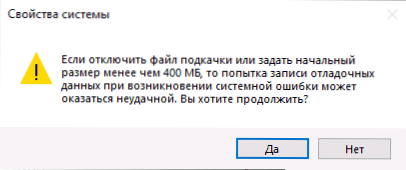
- Ako se crpna datoteka i dalje stvara na odjeljku sustava, na njemu možete uključiti malu datoteku zamaha ili onemogućiti snimanje podataka o uklanjanju pogrešaka. Da biste to učinili, u dodatnim parametrima sustava (korak 1 iz uputa) na kartici "Dodatno" u odjeljku "Učitavanje i obnovu" Pritisnite gumb "Parametri". U odjeljku "Zapis podataka o ispravljanju pogrešaka" na popisu vrsta odlagališta memorije odaberite "Ne" i primijenite postavke.
Nadam se da će uputa biti korisna. Ako postoje pitanja ili dodataka, bit će mi drago u komentarima. Također može biti korisno: kako prenijeti mapu za ažuriranje Windows 10 na drugi disk.
- « Gdje preuzeti offline instalater Google Chrome, Mozilla Firefox, Opera, Yandex preglednik
- Kako prenijeti mapu za ažuriranje Windows 10 na drugi disk »

